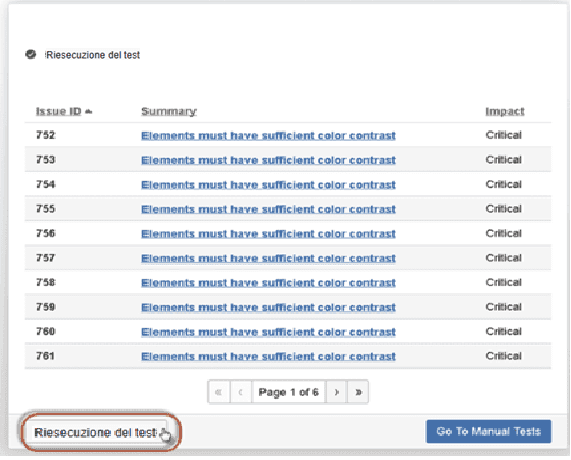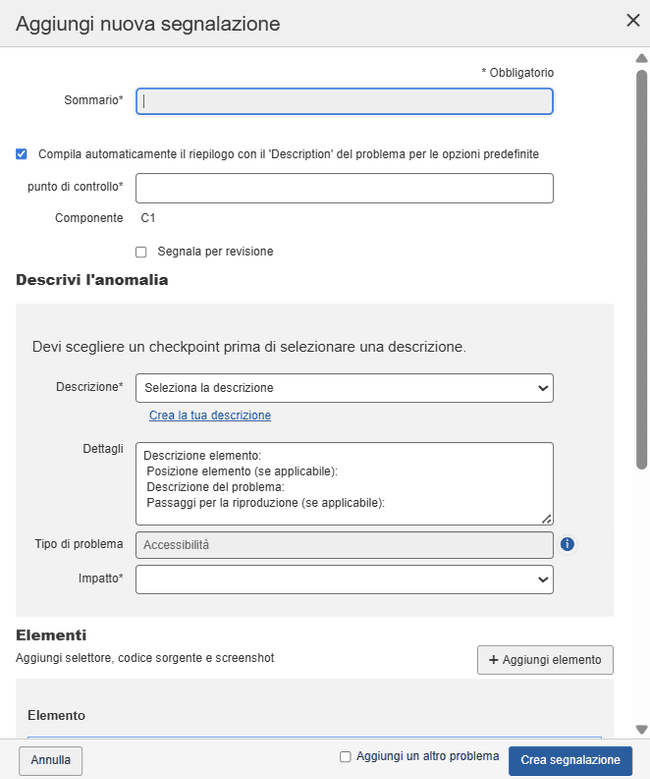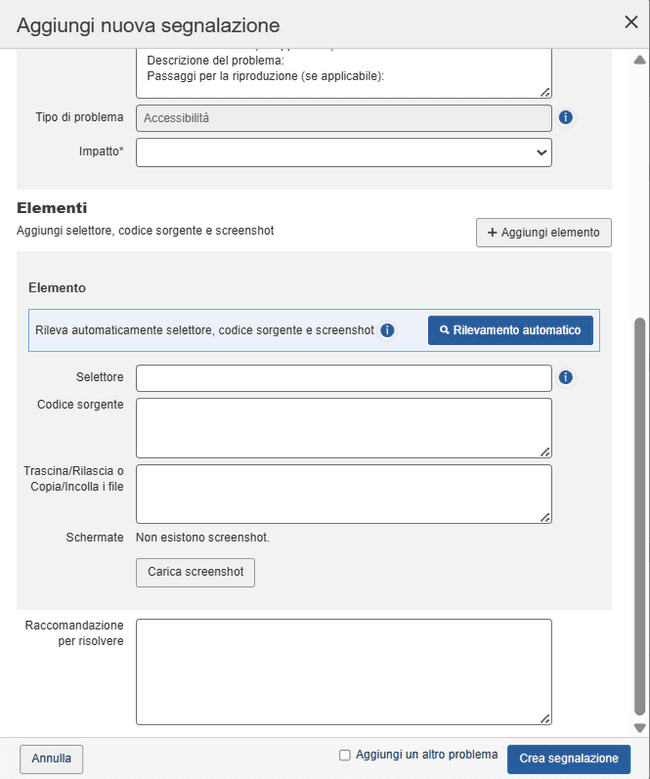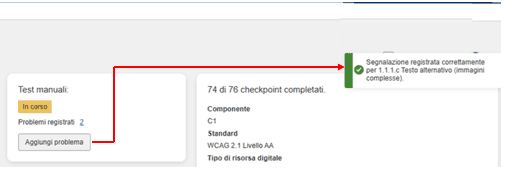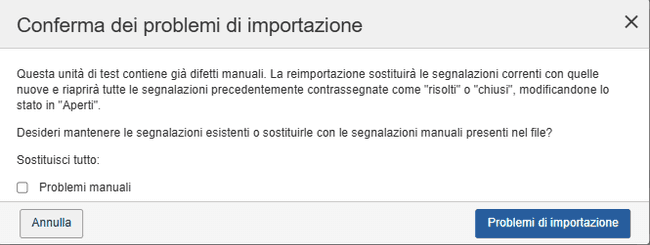Test manuali
Il testing manuale è lo scopo principale di axe Auditor. Informazioni guidate è fornito all'interno dell'interfaccia utente per guidarti attraverso il metodo Deque. di test di accessibilità su schermate di test del Checkpoint organizzate individualmente. per categoria generale Su quelle schermate puoi leggere il testing metodologia, sfrutta gli strumenti che ti permettono di interagire con l' Pagina o componente in fase di test, registra informazioni dettagliate sui problemi riscontrati rileva, allega screenshot, contrassegna gli elementi per la revisione e contrassegna ciascuno con Un risultato: passato, bocciato o non applicabile.
I test manuali possono essere:
- Avviato dopo aver saltato i test automatizzati
- Avviato nella schermata Pagina di preparazione per test manuali
- Continua da "Test di checkpoint per " Pagina (o componente) screen
- Eseguito senza connessione a un browser di prova
- Eseguito senza alcun test automatizzato
- Eseguito prima o dopo il test automatizzato
- Completato senza eseguire alcun test automatizzato
Aggiunta di un problema aggiunto manualmente
Per aggiungere una segnalazione manuale:
Nel campo Test manuale, fare clic sul pulsante Add Issue .
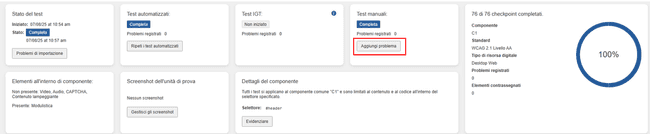
Nota: in una schermata Checkpoint individuale (ad esempio, Alternative di testo per immagini attive 1.1.1.a), fare clic sul pulsante Add Issue situato appena sotto l'intestazione della schermata.
In primo piano viene visualizzata la finestra di dialogo Aggiungi nuovo problema (una finestra pop-up), con più campi di immissione e selezione insieme al pulsante Salva.
- Inserisci nel campo Summary un testo che riassuma brevemente la natura del problema. Questo campo è disabilitato se è selezionata la casella di controllo Usa descrizione come riepilogo.
- Seleziona la casella di controllo Usa descrizione come riepilogo se desideri che il riepilogo sia uguale alla descrizione indicata nel campo sottostante. Questa opzione è selezionata per impostazione predefinita.
- Nel campo Checkpoint , fare clic su down arrow, quindi selezionare il checkpoint applicabile dall'elenco se diverso dal checkpoint a cui si accede attualmente (che viene selezionato e compilato automaticamente in questo campo per impostazione predefinita).
- Flag for review: Seleziona questa casella di controllo per contrassegnare automaticamente questo elemento per la revisione quando ritenuto necessario. Note: Ciò fa sì che sotto il campo venga visualizzata una Flag reason casella di testo, che consente di immettere il motivo per cui l'elemento è stato contrassegnato per la revisione.
- Compilare i campi nel modulo della finestra di dialogo Aggiungi nuovo problema come desiderato.
Fare riferimento alle seguenti descrizioni:
- Description: L'opzione "Crea la mia descrizione" è selezionata per impostazione predefinita. In base alla selezione effettuata nel campo Checkpoint, l'elenco viene automaticamente compilato con gli elementi dell'issue correlati. Seleziona l'opzione più appropriata. Se in precedenza è stata selezionata la casella di spunta Usa descrizione come riepilogo, il campo riepilogo verrà automaticamente compilato con la stessa descrizione presente nel campo Descrizione.
- Details: Questo è un campo di immissione di testo libero che puoi utilizzare a tuo piacimento per registrare eventuali informazioni aggiuntive non incluse nel campo Descrizione. Può includere, ad esempio, consigli su come rimediare.
- Issue type: Fare riferimento alle seguenti descrizioni prima di effettuare una selezione:
- Accessibilità: il problema influisce sulla capacità degli utenti disabili di accedere ai contenuti o alle funzionalità del sito. Non supera il test del checkpoint.
- Procedura consigliata: il problema influisce sulla capacità degli utenti disabili di accedere ai contenuti o alle funzionalità del sito, ma non fallisce il test del checkpoint. Ciò non è considerato una violazione.
- User Agent: il problema è dovuto all'interazione dell'user agent con la pagina, non necessariamente al contenuto della pagina stessa.
- Funzionalità: il problema è dovuto a un problema di funzionalità della pagina e dovrebbe essere considerato un difetto funzionale.
- Usabilità: il problema influisce sulla capacità di tutti gli utenti di accedere ai contenuti o alle funzionalità del sito.
- Nel campo Impact , fare clic su down arrow, quindi selezionare il livello di impatto applicabile dall'elenco. Nota: Critical è selezionato per impostazione predefinita. Prima di effettuare una selezione, fare riferimento alle seguenti descrizioni:
- Critico: questo problema comporta il blocco dei contenuti per le persone con disabilità. Finché non verrà implementata una soluzione, i contenuti saranno completamente inaccessibili, rendendo la tua organizzazione altamente vulnerabile ad azioni legali. La correzione dovrebbe essere una priorità assoluta.
- Grave: questo problema crea seri ostacoli per le persone con disabilità. Finché non verrà implementata una soluzione, alcuni contenuti saranno inaccessibili, rendendo la tua organizzazione vulnerabile ad azioni legali. Gli utenti che si affidano alla tecnologia assistiva sperimenteranno una notevole frustrazione quando tentano di accedere ai contenuti. Il rimedio dovrebbe essere una priorità.
- Moderato: questo problema crea qualche barriera per le persone con disabilità, ma non impedisce loro di accedere a elementi o contenuti fondamentali. Ciò potrebbe rendere la tua organizzazione vulnerabile ad azioni legali. Questa violazione deve essere risolta prima che una pagina possa essere considerata pienamente conforme.
- Minore: questo è considerato un problema che ha un impatto minore sugli utenti rispetto a un problema moderato. Affinché una pagina sia considerata pienamente conforme, questo problema deve essere risolto, ma può essere affrontato per ultimo.
- Bloccante: provoca ostacoli catastrofici per le persone con disabilità. Questi problemi impediranno sicuramente loro di accedere a funzionalità o contenuti fondamentali, senza possibilità di soluzione alternativa. Questo tipo di problema espone la tua organizzazione a un rischio elevato. Dare priorità alla risoluzione immediata dei problemi e distribuire gli hotfix il prima possibile. Dovrebbe essere estremamente raro.
Nella sezione Selector, Source Code, Screenshots, and Recommendations , compila i seguenti dettagli:
- Selector: Inserisci un nome di selettore CSS associato a un elemento in una pagina che può essere utilizzato per indirizzare quell'elemento. È possibile utilizzare un selettore semplice (classe, ID, ecc.) oppure un percorso del selettore.
Se si utilizzano ID CSS, assicurarsi di iniziare l'ID con #. Per il nome di una classe CSS, iniziare con un punto o un punto fermo (.). Esempi: #myidname oppure .myclassname. Per ulteriori informazioni, vedere Processo del Selettore CSS.
- Source Code: Se necessario, incollare il codice sorgente pertinente dalla pagina in fase di test.
- Screenshot: Fare clic sul pulsante Carica, cercare e selezionare il file immagine desiderato, quindi fare clic su Apri. Per ulteriori informazioni, vedere Adding a Screenshot to an Issue.
- Recommendation Technique: Seleziona un tipo di raccomandazione dalla casella a discesa. Puoi scrivere la tua tecnica di suggerimento per risolvere il problema oppure selezionare un testo alternativo quando l'immagine cambia.
- Recommendation to Fix: In questo campo di immissione testo libero, digitare il testo desiderato per registrare eventuali informazioni aggiuntive non incluse nel campo Descrizione. Ciò può includere consigli sulla bonifica. Se hai selezionato l'opzione "Seleziona un testo alternativo quando l'immagine cambia" nel campo Tecnica di suggerimento, questo campo verrà compilato automaticamente con i dettagli.
- Selezionare la casella Add another issue per visualizzare un altro della finestra di dialogo Aggiungi nuovo problema dopo aver salvato quello attuale, se lo si desidera.
- Fare clic sul pulsante Create Issue .
Il campo Test manuale nella sezione Stato test aggiorna automaticamente il conteggio "# questioni registrate" con un valore aggiornato, la schermata del checkpoint selezionato visualizza un aggiornamento "# questione registrata" e un messaggio di conferma "Questione salvata correttamente..." appare in alto a destra della schermata Test checkpoint per hub.
Related procedure: I problemi possono essere aggiunti anche da qualsiasi pagina del Checkpoint. Per ulteriori informazioni, vedere Adding an Issue (Checkpoint-Specific).
Importazione di segnalazioni automatizzate e IGT
Gli utenti di Axe Auditor possono importare segnalazioni (esportati come file JSON utilizzando l'estensione axe DevTools Pro) a livello di unità di test, il che consente loro di importare segnalazioni automatizzate e IGT in un'unica operazione.
Note - multiple runs of IGT in axe DevTools imports: Se si utilizza la funzionalità multi-esecuzione nell'estensione axe DevTools (funzionalità Pro) e si utilizza l'esportazione per importarla in axe Auditor Test Run, è possibile importarla in axe Auditor e i problemi importati rappresentano il totale di tutti i problemi riscontrati in più esecuzioni (dopo aver rimosso manualmente i duplicati).
I due diversi tipi di problemi (oltre ai problemi manuali) che un'unità di prova può includere sono:
- Problemi automatici: da Auditor o da un file JSON caricato dall'utente.
- Problemi IGT: tutti i problemi che l'estensione axe DevTools Pro riesce a rilevare durante l'esecuzione di test IGT da un file JSON caricato dall'utente vengono contrassegnati come problemi IGT.
Nella pagina Panoramica unità di test, utilizzare la sezione denominata Test IGT per importare i problemi IGT. Questa sezione contiene:
- Lo stato dei test IGT che indica il numero di test IGT completati,
- Il numero di problemi registrati e
- Un pulsante Importa problemi che consente all'utente di caricare un file JSON in un formato predefinito fornito da Deque Systems.
Facendo clic sul pulsante Importa segnalazioni viene visualizzata la finestra di dialogo di conferma caricamento, in cui è possibile importare i segnalazioni IGT utilizzando un file JSON. Per generare il file JSON, utilizzare l'opzione JSON nell'estensione axe DevTools (opzione Esporta → Test salvati e segnalazioni → JSON).
Note 1: Durante l'importazione di problemi IGT, è possibile scegliere di mantenere i problemi automatizzati esistenti o sostituirli con problemi automatizzati nel file, se l'unità di test contiene già problemi automatizzati.
Note 2: Se il tipo di risorsa digitale non è Desktop Web o Mobile Web, non è possibile eseguire test automatici o importare problemi IGT. I pulsanti nella pagina Panoramica esecuzione test visualizzano "Non applicabile" anziché "Esegui test automatici" e "Importa problemi" per i tipi di risorse che non sono Web desktop o Web mobile.
Ripetizione dei test automatizzati
Se il test automatizzato è già stato eseguito su un componente o una pagina, ma sono state apportate modifiche alla pagina e il test associato non è ancora stato completato, è possibile "rieseguire" i test automatizzati dalla schermata Test di controllo per la pagina (o componente): <Page (or Component) Name> .
Before You Begin: Per prima cosa è necessario accedere alla schermata Checkpoint Tests desiderati per la pagina: <Page Name> (Esecuzioni test > Panoramica esecuzioni test: <Page Name> > Riprendi). Per ulteriori informazioni, vedere Riprendere un'esecuzione di test.
To re-run automated tests:
- Nella schermata Test di checkpoint per pagina: <Page Name> , attivare il collegamento Riesegui test automatici dalla sezione Stato test della schermata.
- Rerun Automated Tests Nella finestra popup di conferma, attiva il pulsante. Yes, Run Again
- Nella schermata Prepara pagina per test automatici e manuali, clicca su il pulsante Invia URL.
- La pagina da testare viene visualizzata nel browser di test connesso.
Nella schermata Prepara pagina per test automatici e manuali, attiva il pulsante Start Testing .
Note - Alternate Starting Point - Automated Testing screen: È anche possibile eseguire nuovamente i test automatizzati facendo clic sul pulsante Rerun Automated Tests in basso a sinistra della schermata Test automatizzati: